O ownCloud é uma plataforma de colaboração e compartilhamento de arquivos auto-hospedada. Ele permite que os usuários acessem e compartilhem com segurança arquivos, calendários e contatos de qualquer dispositivo. Com o ownCloud, você tem controle total sobre seus dados e pode facilmente compartilhar arquivos com outras pessoas, mantendo total privacidade e segurança. O aplicativo é fácil de instalar e configurar em Debian e oferece uma ampla variedade de recursos, como sincronização de arquivos, controle de versão, controle de acesso e muito mais.
Implementação de um aplicativo Marketplace
O Linode Marketplace permite que você implemente facilmente software em uma instância de computação usando o Cloud Manager. Consulte Introdução aos aplicativos Marketplace para obter as etapas completas.
- Faça login no Cloud Manager e selecione o link Marketplace no menu de navegação esquerdo. Isso exibe a página Linode Create com a guia Marketplace pré-selecionada.
- Na seção Selecionar aplicativo, selecione o aplicativo que você gostaria de implantar.
- Preencha o formulário seguindo as etapas e as orientações do guia Creating a Compute Instance (Criando uma instância de computação ). Dependendo do aplicativo Marketplace que você selecionou, pode haver opções de configuração adicionais disponíveis. Consulte a seção Opções de configuração abaixo para obter distribuições compatíveis, planos recomendados e quaisquer opções de configuração adicionais disponíveis para esse aplicativo Marketplace .
- Clique no botão Criar Linode. Uma vez que a Instância de Computação tenha sido provisionada e totalmente ligada, aguarde que a instalação do software esteja concluída. Se a instância for desligada ou reiniciada antes deste tempo, a instalação do software provavelmente falhará.
- Para verificar se o aplicativo foi totalmente instalado, consulte Get Started with Marketplace Apps > Verify Installation. Depois de instalado, siga as instruções da seção Getting Started After Deployment para acessar o aplicativo e começar a usá-lo.
Tempo estimado de implementação: o ownCloud deve ser totalmente instalado dentro de 2 a 5 minutos após o término do provisionamento da instância de computação.
- Distribuições compatíveis: Debian 11
- Plano mínimo recomendado: Um Linode de 2 GB Shared CPU é recomendado para o Haltdos Community WAF.
Começando após a implantação
Opções do ownCloud
- O nome do usuário administrador do ownCloud (obrigatório): Forneça um nome para o usuário administrador com o qual você deseja administrar o ownCloud.
- A senha do usuário administrador do ownCloud (obrigatório): Forneça uma senha segura para o usuário administrador com o qual você deseja administrar o ownCloud.
- E-mail do administrador para o servidor ownCloud (obrigatório): Forneça o endereço de e-mail do usuário administrador do ownCloud.
- A senha da raiz do banco de dados (obrigatório): Forneça uma senha segura para o usuário raiz do banco de dados. O usuário raiz tem a capacidade de administrar o banco de dados. A senha deve ser diferente da senha de administrador do ownCloud.
- A senha para o usuário do banco de dados criado (obrigatório): Forneça uma senha segura para o usuário que será usado pelo ownCloud para gravar e ler o banco de dados. A senha deve ser diferente da senha de administrador do ownCloud e da senha da raiz do banco de dados.
- O nome do banco de dados (padrão: "owncloud"): Digite o nome que você gostaria de usar para o banco de dados do ownCloud, se for diferente do valor padrão.
- O nome do usuário do banco de dados a ser criado (padrão: "owncloud"): Digite o nome que deseja usar para o usuário do banco de dados do ownCloud, se for diferente do valor padrão.
Usuário limitado (Opcional)
Você pode opcionalmente preencher os seguintes campos para criar automaticamente um usuário limitado para sua nova Instância de Computação. Isto é recomendado para a maioria das implementações como uma medida de segurança adicional. Esta conta será atribuída à sudo grupo, que fornece permissão elevada ao executar comandos com o sudo prefixo.
- Usuário limitado do sudo: Digite seu nome de usuário preferido para o usuário limitado.
- Senha para o usuário limitado: Digite uma senha forte para o novo usuário.
- Chave pública SSH para o usuário limitado: Se você deseja entrar como usuário limitado através de autenticação de chave pública (sem digitar uma senha), digite sua chave pública aqui. Consulte Criando um par de chaves SSH e Configurando autenticação de chave pública em um servidor para obter instruções sobre como gerar um par de chaves.
- Desabilitar acesso root sobre SSH: Para bloquear o usuário root de fazer login sobre SSH, selecione Sim (recomendado). Você ainda pode mudar para o usuário root uma vez logado e você também pode logar como root através de Lish.
Domínio personalizado (Opcional)
Se você deseja configurar automaticamente um domínio personalizado, primeiro precisa configurar seu domínio para usar os servidores de nomes da Linode. Normalmente, isso é feito diretamente por meio do seu registrador. Consulte Usar os servidores de nomes da Linode com seu domínio. Quando isso for concluído, você poderá preencher os seguintes campos para o aplicativo Marketplace :
- Linode API Token: Se você deseja usar o Linode's DNS Manager para gerenciar os registros DNS do seu domínio personalizado, crie um Linode API Personal Access Token em sua conta com acesso de leitura/gravação aos domínios. Se isso for fornecido junto com os campos de subdomínio e domínio (descritos abaixo), a instalação tentará criar registros DNS por meio do Linode API. Consulte Obter um token de acesso API . Se não fornecer esse campo, será necessário configurar manualmente os registros de DNS por meio do provedor de DNS e apontá-los para o endereço IP da nova instância.
- Subdomínio: O subdomínio que você deseja utilizar, como por exemplo www para
www.example.com. - Domínio: O nome de domínio que você deseja usar, como por exemplo.com.
Após a implantação, siga as instruções abaixo para acessar sua aplicação.
Começando após a implantação
Acesse o site do ownCloud
- Abra um navegador da Web e digite o seguinte URL, onde [domínio] é o domínio rDNS padrão da Instância de computação ou seu próprio nome de domínio (se você tiver inserido um durante a implantação). Consulte o guia Gerenciando endereços IP para obter informações sobre como visualizar o endereço IP e o valor de rDNS.
https://[domain]/
Observação: Para alterar esse domínio, siga as instruções na seção Alteração do URL do ownCloud no site de documentação do ownCloud. - No prompt de login exibido, insira as credenciais de usuário administrador especificadas ao criar a Instância de computação.
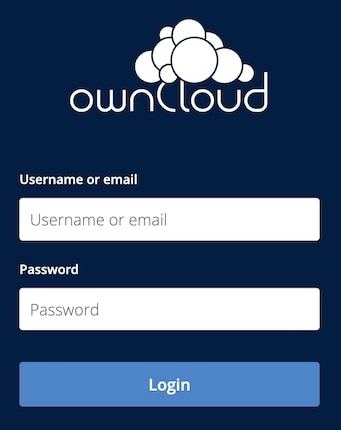
- Depois de fazer o login pela primeira vez, você poderá receber links para baixar os aplicativos do ownCloud para desktop ou para dispositivos móveis. Se quiser usar esses aplicativos nativos, saiba mais sobre eles e faça o download por meio dos links abaixo:
- ownCloud Desktop Client (compatível com macOS, Windows e Linux)
- Aplicativo ownCloud para iOS
- Aplicativo ownCloud para Android
- Depois de fazer login e ignorar a tela de boas-vindas, você deverá ver a mensagem Arquivos na tela do ownCloud. Por padrão, alguns arquivos e pastas foram criados para você. Você pode usar esses arquivos padrão para começar a explorar alguns dos recursos de gerenciamento de arquivos do ownCloud ou pode excluí-los e carregar os seus próprios. A partir daqui, você também pode clicar no seu nome de usuário no canto superior direito para acessar as configurações do site.

Agora que você acessou sua instância do ownCloud, consulte a documentação oficial do ownCloud para saber como utilizar ainda mais sua instância do ownCloud.
O aplicativo ownCloud Marketplace foi desenvolvido para a Linode pela ownCloud. Para obter suporte sobre a implantação do aplicativo, entre em contato com Suporte da Linode. Para obter suporte em relação à ferramenta ou ao software em si, use as informações na barra lateral para entrar em contato com o suporte do ownCloud ou navegue pela documentação.
